1.2 Kloning av WordPress
Hvis du ønsker å teste en ny plugin eller et nytt design, kan det være lurt å klone dagens nettsted. Når du gjør dette, så vil det opprettes en ny WordPress-installasjon på et nytt området og med en ny URL.
En vanlig "jobb" når man gjør slike ting på egenhånd på vanlig webhotell, er at du må endre alle referanser og URL i hele databasen, samt gjøre en del manuelle steg. Vårt system sørger for å endre alt dette for deg automatisk.
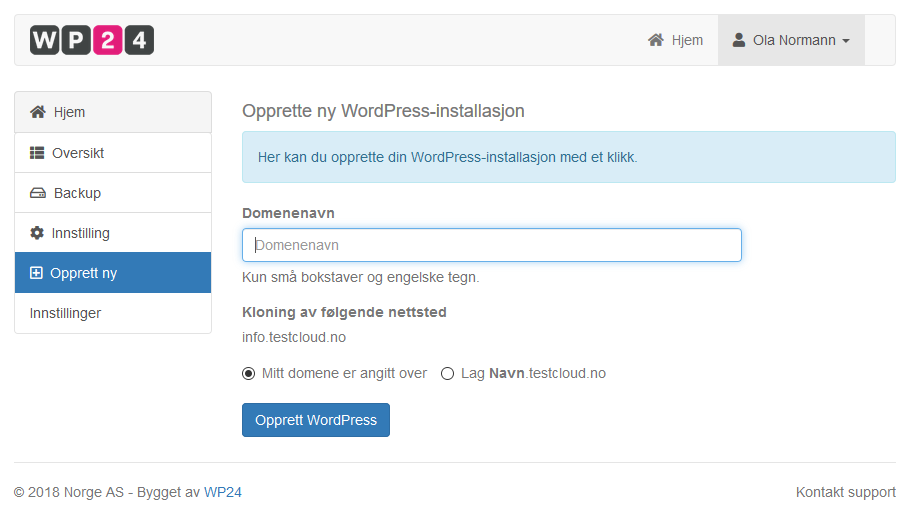
Klone nettsted fra oversikten
Skjermbildet under viser listen over nettsteder.
- Trykk på klone-ikonet ved siden av WordPress-nettstedet du ønsker å klone.
- Du vil få skjermbildet over, hvor du først velger URL på det nye nettstedet, som er nærmest identisk med skjermbildet ved installasjon av WordPress første gang. Men her vises det teksten "Kloning av følgende nettsted", samt navnet på nettstedet du kloner fra.
- Skriv inn et eksisterende nytt domenenavn som peker til vår server - eller bare skriv et kallenavn/midlertidig navn som vil få adressen navn.testcloud.no. Men du skriver bare inn navn, resten vil gå av seg selv. Trykk Opprett WordPress og innen ett minutt skal du ha fått en e-post med ny innlogging til det nye nettstedet - både FTP, WordPress og phpMyAdmin-tilgangen blir unik.
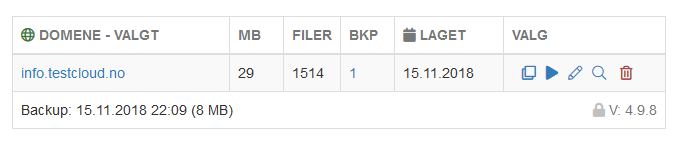
Gjenopprette fra klonet nettsted
Du kan raskt og enkelt publisere et klonet nettsted til Live-området fra backup. Du vil få en sterk advarsel om at dette vil overskrive Live-området. Det er også en sikkerhetsfunksjon som gjør at du må endre en skrivebeskyttelse fra kontrollpanelet får du kan slette WordPress-installasjonen.

Laste ned backup
Du kan laste ned en backup av nettstedet, med database og filer i hver sin fil, ved å klikke nedlastningsikonet.